Jak włączyć tryb ciemny na Facebooku
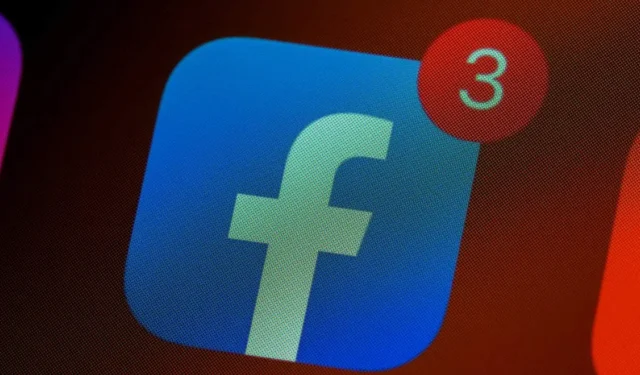
Tryb ciemny szybko zyskał na popularności, zmieniając sposób interakcji z naszymi ulubionymi aplikacjami. Dzięki ciemniejszej palecie kolorów interfejs użytkownika poprawia ogólne wrażenia wizualne i oferuje wiele praktycznych korzyści, takich jak zmniejszenie zmęczenia oczu i wydłużenie czasu pracy baterii. Tryb ciemny jest dostępny dla najpopularniejszych aplikacji społecznościowych, w tym Facebooka. Ten samouczek pokazuje, jak włączyć tryb ciemny na Facebooku na urządzeniach mobilnych i komputerach stacjonarnych, a także w aplikacji Messenger.
Jak włączyć tryb ciemny na Facebooku na komputer
Tryb ciemny Facebooka jest dostępny we wszystkich przeglądarkach komputerowych. Użytkownicy przeglądarek Firefox, Edge, Chrome, Brave, Safari itp. mogą wykonać te same czynności, aby włączyć lub wyłączyć tę funkcję.
- Otwórz wybraną przeglądarkę w systemie macOS lub PC.
- Przejdź do Facebooka i kliknij swoje zdjęcie profilowe w prawym górnym rogu.
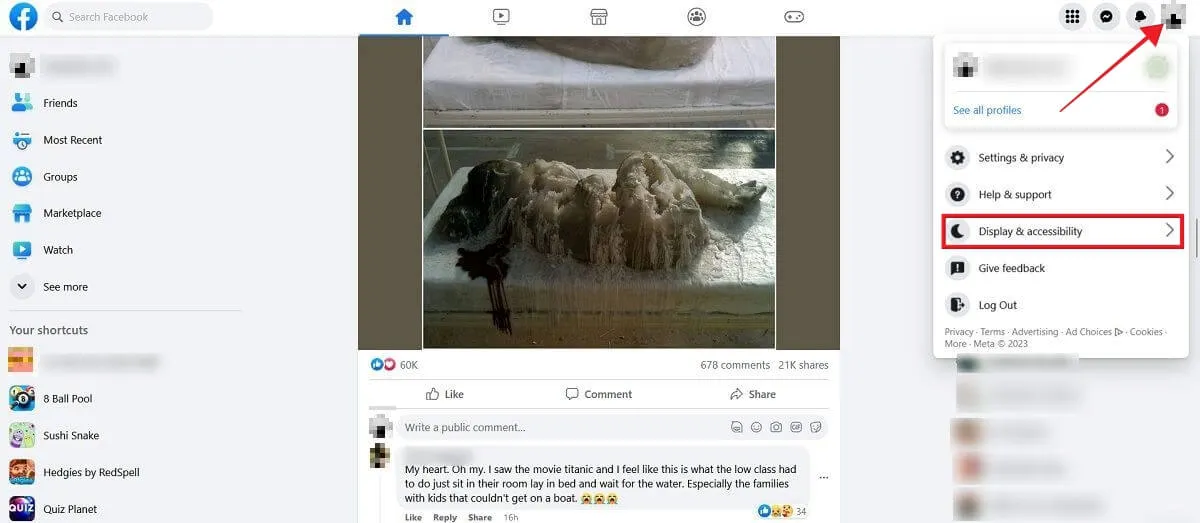
- Wybierz „Wyświetlanie i dostępność”.
- Stamtąd włącz „Tryb ciemny”.
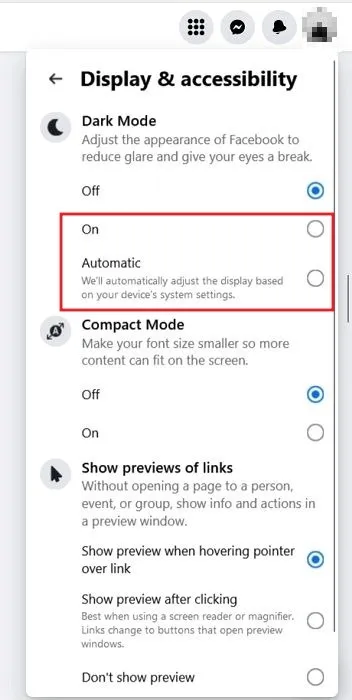
- Alternatywnie możesz wybrać opcję „Automatycznie”, która dostosowuje wyświetlanie na podstawie ustawień systemowych Twojego urządzenia. (Jeśli używasz komputera z systemem Windows, przeczytaj więcej o włączaniu trybu ciemnego .)
- Nowy tryb powinien wejść w życie natychmiast, przyciemniając interfejs Facebooka.
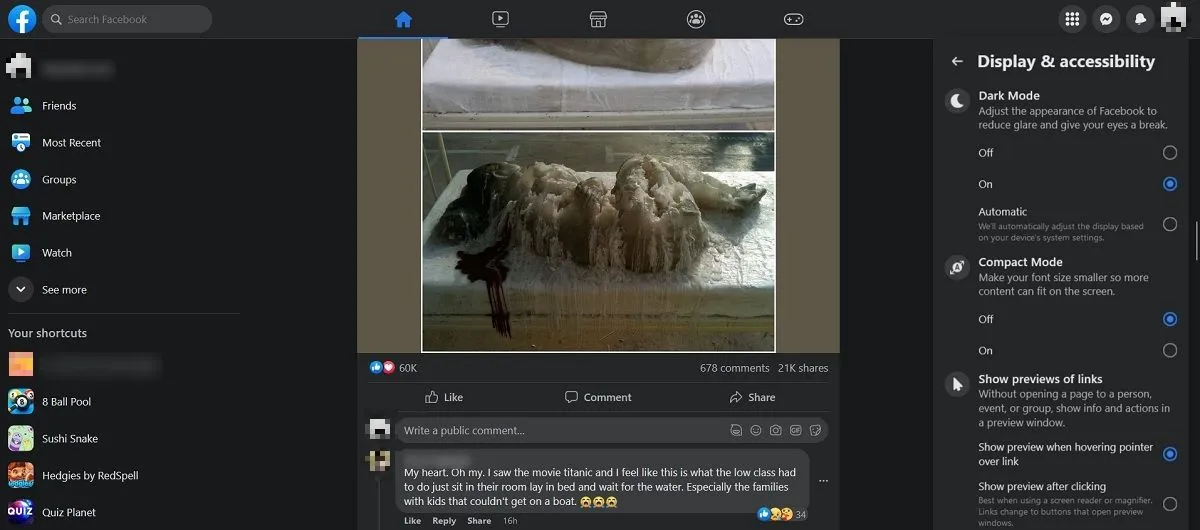
Jak włączyć tryb ciemny na urządzeniu z Androidem lub iOS
Tak jak Facebook wprowadził tryb ciemny we wszystkich przeglądarkach komputerowych, to samo dotyczy aplikacji na Androida i iOS. Czynności są takie same dla obu platform, dzięki czemu włączanie i wyłączanie tej funkcji na smartfonie jest równie łatwe, jak w przeglądarce na komputerze.
- Otwórz aplikację Facebook na swoim urządzeniu.
- Stuknij swoje zdjęcie profilowe w prawym górnym rogu, jeśli korzystasz z Androida i prawym dolnym rogu, jeśli korzystasz z iOS.
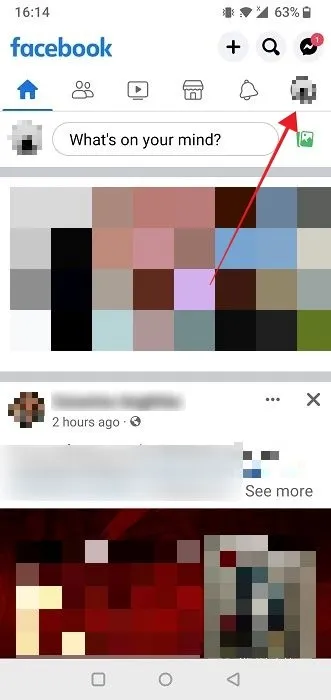
- Przewiń w dół i dotknij menu „Ustawienia i prywatność”.
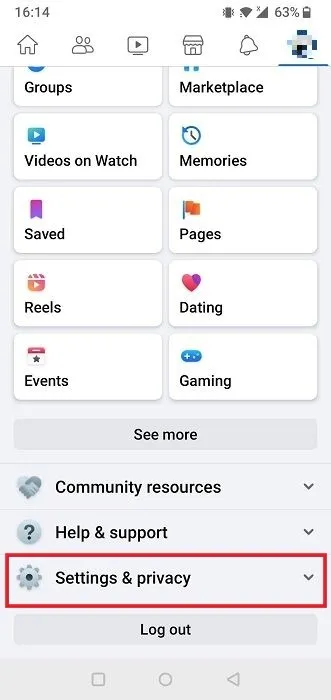
- Spójrz w dół listy wyświetlanych opcji i naciśnij „Tryb ciemny”.
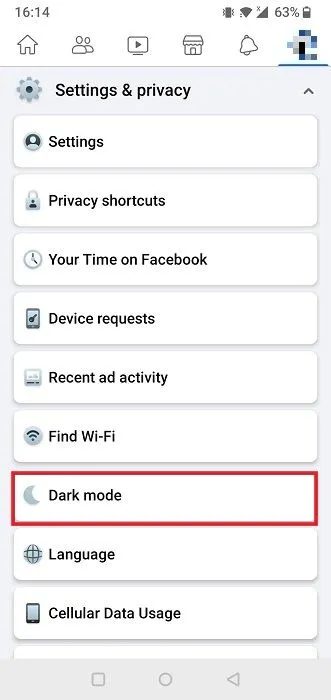
- Stamtąd włącz tryb ciemny lub wybierz opcję „Użyj ustawień systemowych”. Jeśli Twoje urządzenie z Androidem ma system Android 9 lub starszy, możesz nie mieć możliwości dopasowania wyglądu całego systemu.
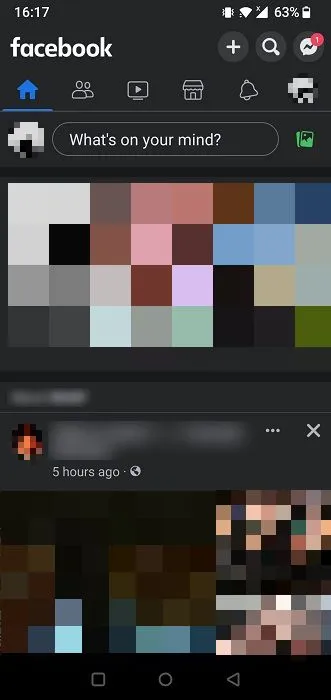
- Użytkownicy systemu iOS mogą wyłączać i włączać tryb ciemny lub dopasować wygląd swojego systemu.
Jak włączyć tryb ciemny w Facebook Lite
Użytkownicy Androida mają Facebook Lite , lekką wersję aplikacji opracowaną dla urządzeń z Androidem o niższych specyfikacjach. Wykonaj poniższe czynności, aby włączyć tryb ciemny.
- Otwórz Facebook Lite na swoim urządzeniu.
- Stuknij menu hamburgera w prawym górnym rogu.
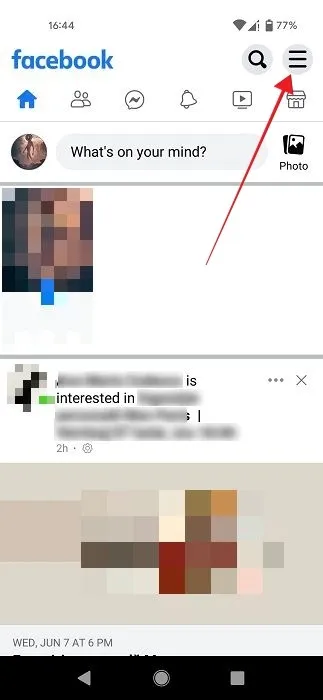
- Przewiń w dół i włącz tryb ciemny.
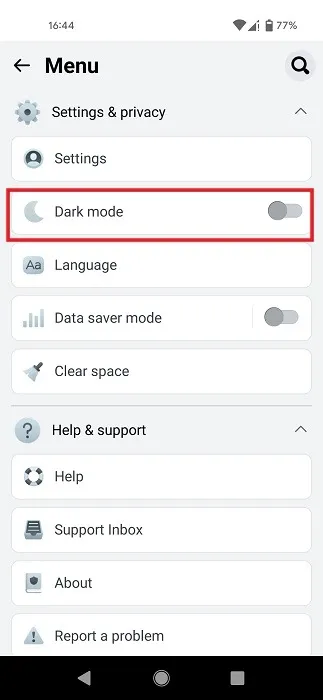
- Nowy tryb powinien zacząć obowiązywać natychmiast.
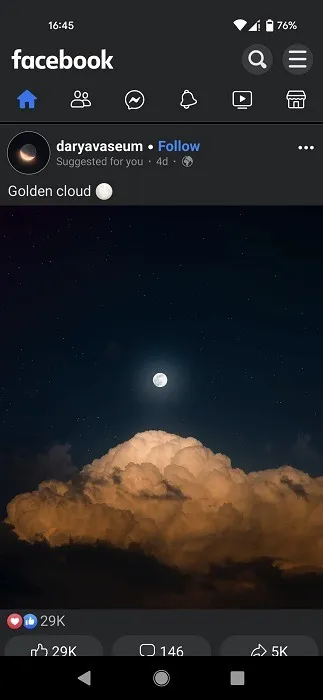
Jak włączyć tryb ciemny w Messengerze na komputer
Jeśli korzystasz z klienta Messenger na komputerze z systemem Windows, masz więcej opcji dotyczących tego, który odcień trybu ciemnego chcesz aktywować. Wykonaj poniższe kroki:
- Otwórz Messengera na swoim komputerze.
- Kliknij swoje zdjęcie profilowe w lewym dolnym rogu.
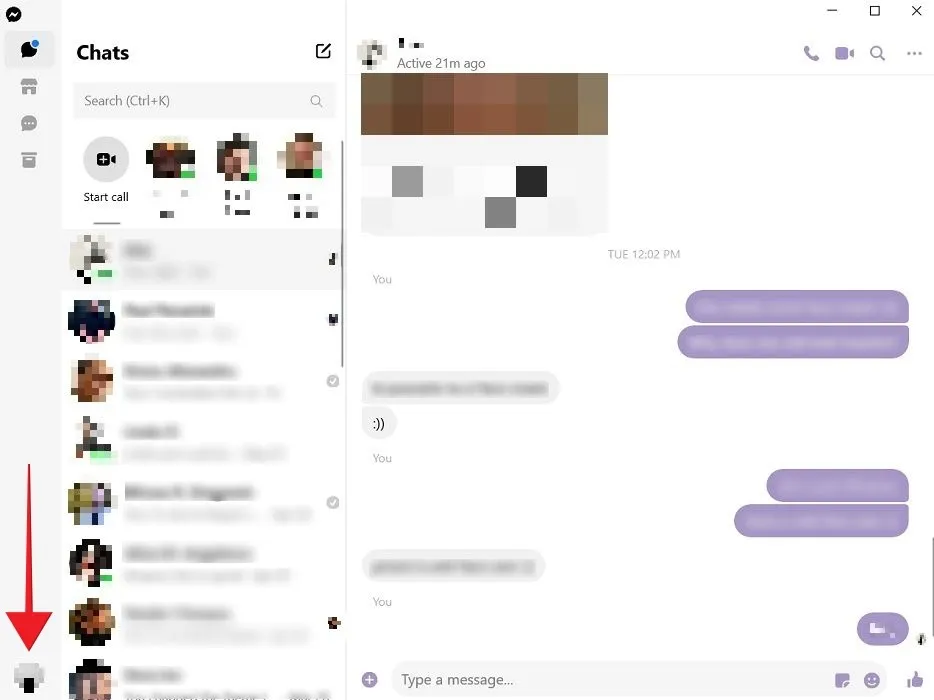
- Wybierz „Preferencje”.
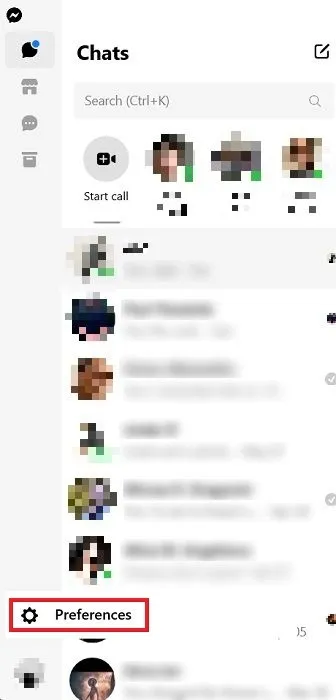
- Kliknij „Wygląd” w nowym oknie.
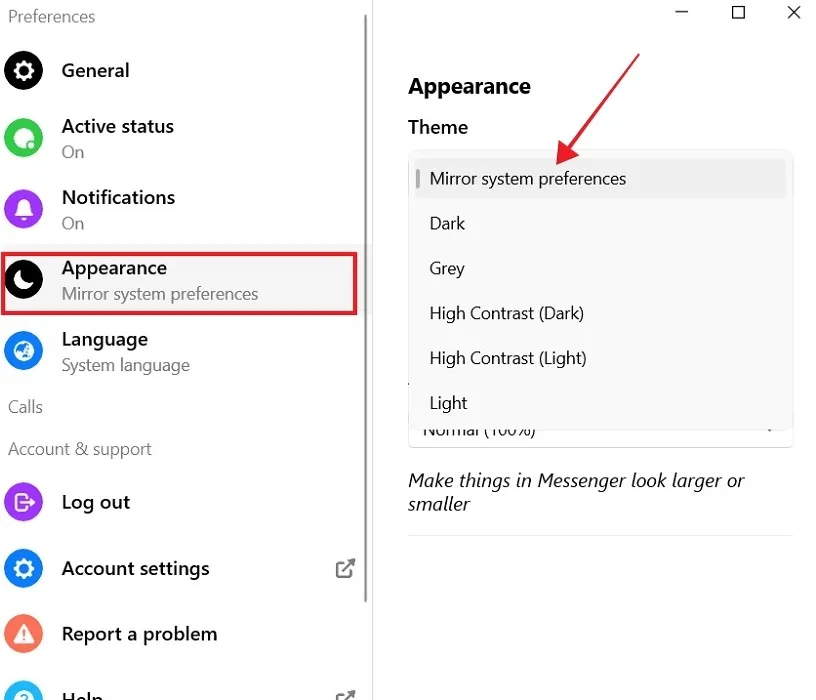
- Domyślnie motyw jest ustawiony na „Preferencje systemu lustrzanego”. Kliknij go, aby wybrać inną opcję.
- Możesz wybrać „Ciemny”, ale jest jeszcze kilka opcji do wypróbowania.
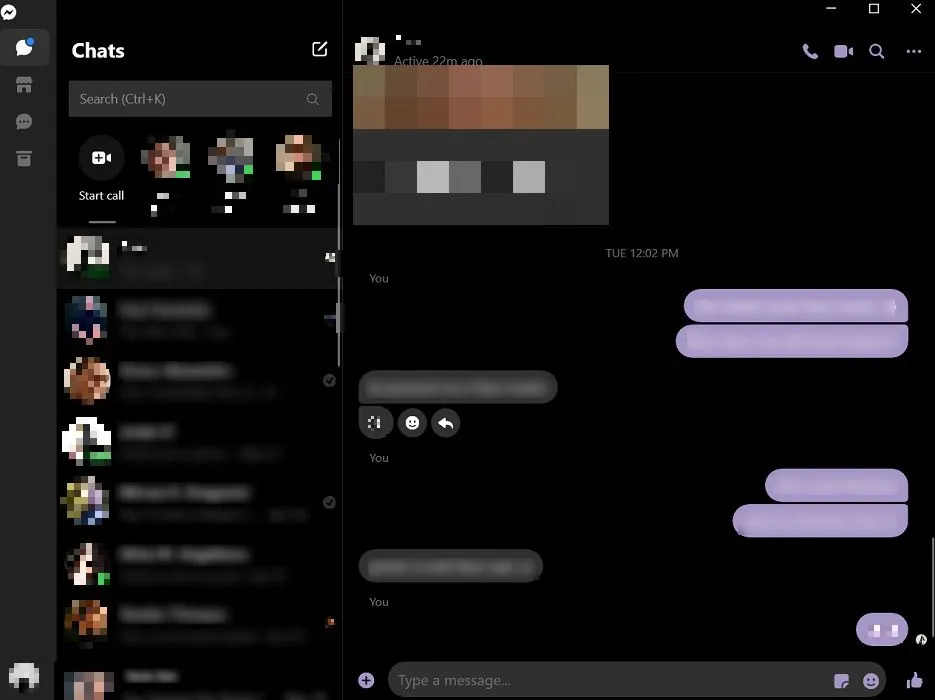
- Możesz także wypróbować „Szary” lub „Wysoki kontrast (ciemny)” i zobaczyć, który najbardziej Ci odpowiada.
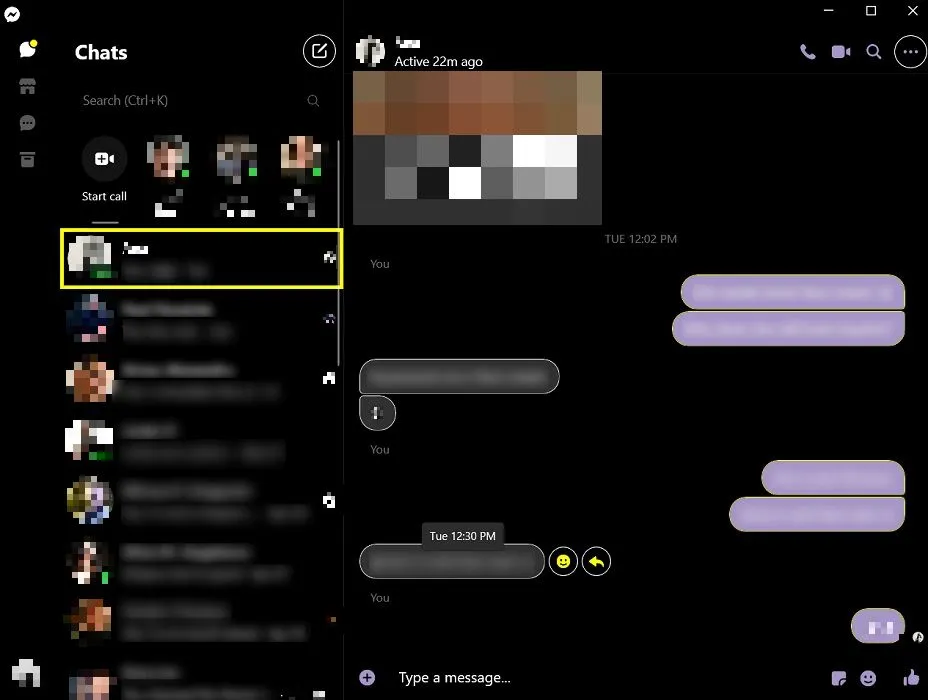
Jak włączyć tryb ciemny w aplikacji Messenger
Na urządzeniach mobilnych Facebook współpracuje z aplikacją Messenger. Jeśli chcesz cieszyć się ciemniejszymi wrażeniami podczas rozmowy, musisz włączyć tę funkcję również w tej aplikacji, wykonując następujące czynności:
- Otwórz Messengera na swoim urządzeniu mobilnym. Czynności są identyczne w aplikacji na Androida lub iOS.
- Stuknij menu hamburgera w lewym górnym rogu.
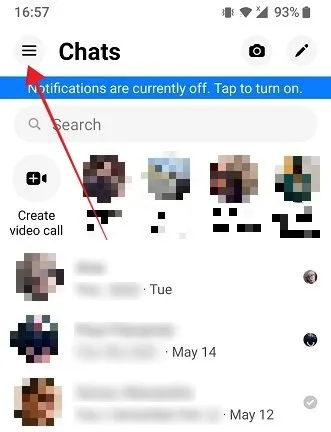
- Stuknij ikonę koła zębatego w wyświetlonym menu bocznym.
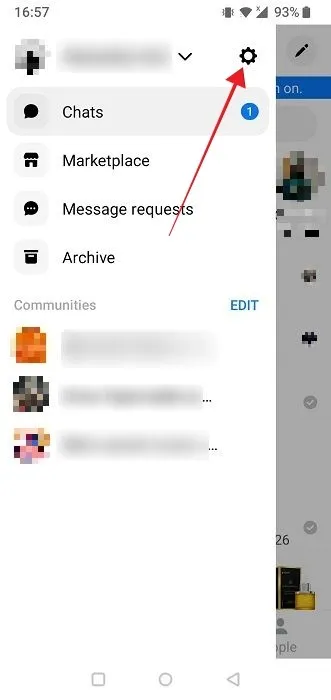
- Naciśnij „Tryb ciemny” w sekcji „Profil” na Androidzie. W systemie iOS opcja znajduje się u góry, pod Twoim imieniem i nazwiskiem oraz zdjęciem profilowym.
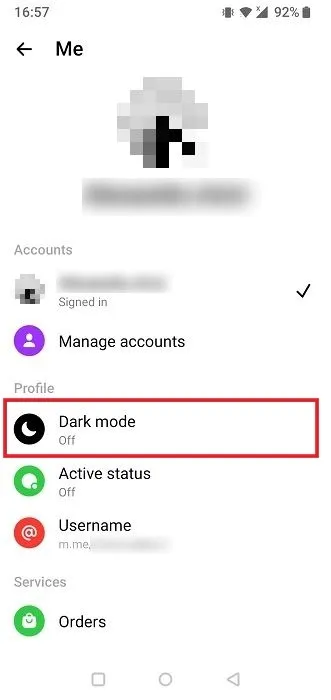
- Włącz tryb ciemny lub zamiast tego wybierz opcję „System”.
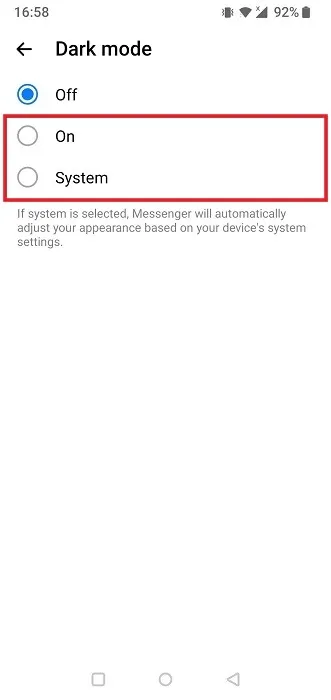
- Zmiany powinny być od razu widoczne.
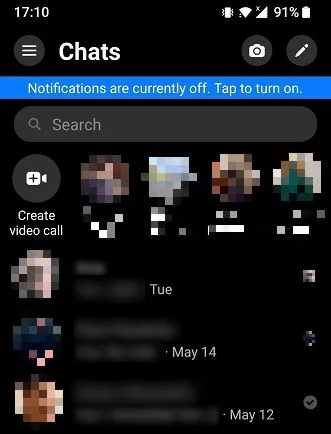
Często Zadawane Pytania
Czy tryb ciemny naprawdę wpływa na żywotność baterii?
Odpowiedź na to pytanie brzmi: tak – ale prawdopodobnie nie tak bardzo, jak myślisz , i musi to być coś więcej niż tylko Facebook, którego używasz w trybie ciemnym. Ostatecznie, jeśli używasz trybu ciemnego na wszystkim na swoim urządzeniu, w tym na Facebooku, możesz zauważyć 10% wzrost ogólnej żywotności baterii. Oczywiście zależy to od różnych czynników, w tym ogólnej jasności ekranu i innych funkcji wykonywanych na telefonie lub laptopie.
Czy muszę używać trybu ciemnego?
To pytanie zależy wyłącznie od Ciebie jako użytkownika. Uważa się, że tryb ciemny jest nieco łatwiejszy dla oczu, zwłaszcza w nocy. Dla wielu osób czytanie na jasnym ekranie, zwłaszcza późnym wieczorem, może zaburzyć ich rytm dobowy. Tryb ciemny nie pomoże ci szybciej zasnąć, ale zmniejsza zmęczenie oczu.
Czy można włączyć tryb ciemny dopiero po określonej godzinie?
Możesz zaplanować działanie trybu ciemnego (w całym systemie) na urządzeniu po określonej godzinie (na przykład o zachodzie słońca). Jeśli jesteś użytkownikiem Androida, mamy samouczek, który pokazuje, jak zaplanować tryb ciemny, aby zaczął obowiązywać o zachodzie słońca . Jeśli używasz komputera z systemem Windows, wypróbuj AutoDarkMode , program typu open source, który umożliwia zaplanowanie trybu ciemnego w niestandardowych godzinach. Jeśli chcesz mieć pewność, że Twoja aplikacja na Facebooku również przełączy się w tryb ciemny, wybierz opcję „System” w „Trybie ciemnym”, aby aplikacja mogła odzwierciedlać preferencje systemowe.
Źródło obrazu: Freepik . Wszystkie zrzuty ekranu autorstwa Alexandry Arici .



Dodaj komentarz